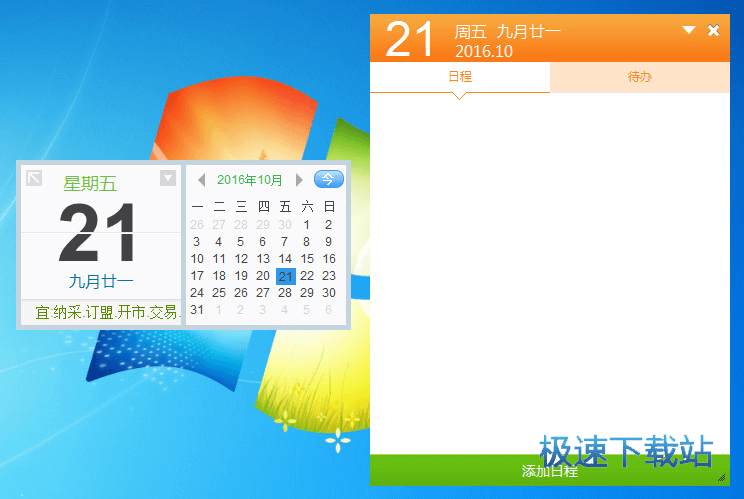365桌面日历的常见问题及解决方法说明
时间:2021-07-23 14:49:47 作者:无名 浏览量:53
365桌面日历是一款功能丰富的桌面日历软件,该软件支持手机端和电脑端的数据同步,支持不同的设备进行登录使用,用户在使用该软件的过程中能够体验到便捷。接下来给大家带来的是该软件的常见问题及解决方法,有需要的小伙伴快来本站下载体验吧!
常见问题
1. 365日历电脑版与手机版如何建立同步?
在电脑PC端中下载安装好365日历软件之后,我们打开日历软件运行。在软件的主页面中点击“登录”按阿牛,填写账号和密码之后就能够登录进行使用。如果你是新用户的话,在这里就需要点击“注册”按钮,根据软件的注册步骤一步一步的完成注册即可。

365桌面日历 图一
成功登录之后我们在页面中点击“日历”的选项之后,就能够看到一个较大的界面日历工具,在日历页面中点击一个日期就能够添加日程。我们可以在这里输入日程的内容、时间、提醒方式等等,设置完成我们点击页面中的“提交”按钮即可。
日程添加完成后我们就能够在软件界面中看到“近期日程”的栏目,在软件右上角中有一个“同步”的按钮,点击之后能够将新添加的日程同步到服务器中进行使用。
在手机端的操作的话,我们打开日历之后点击“更多”的按钮,进入软件设置的界面,点击“账户信息”选项,在这里填写用户名和密码,成功的登录账户之后,就能够和电脑端的各项数据进行同步了。同步完成后我们返回当前的日程界面即可。
2. 如何设置日程的开始时间和结束时间?
打开软件之后选择需要添加的日程之后,根据图中的提示来进行选择,点击设置“开始时间”和“结束时间”的选项,其他的信息就能够根据我们的需求进行选择和设置了。
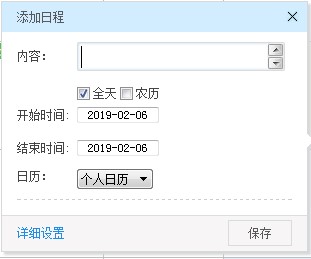
365桌面日历 图二
3. 365日历中如何查看到所有日程列表?
我们打开365日历客户端之后,在软件中点击“工具—搜索”的按钮之后,在搜索框中输入英文字符的“%”之后,就能够查看全部的日程详细信息了。
4. 365日历中如何添加农历、公历生日并提醒?
我们在添加日程的选项,能够选择每年中重复,或者是每年农历中重复的日程,添加完成后每年这个时候都会自动提醒,可以选择设置提前1天、3天、5天进行提醒。
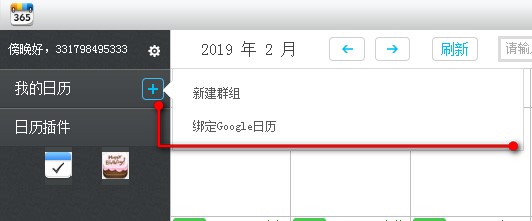
365桌面日历 图三
5. 365日历能和Google日历同步吗?
365日历客户端支持和Google日历进行同步,我们在软件中将同步指令进行提交,然后等待自行同步完成即可,在同步之前需要和Google日历进行绑定哦。
365日历 2016.10.18 官方版
- 软件性质:国产软件
- 授权方式:免费版
- 软件语言:简体中文
- 软件大小:9840 KB
- 下载次数:2223 次
- 更新时间:2021/7/14 7:30:27
- 运行平台:WinXP,Win7...
- 软件描述:自己是电脑重度使用者,但是电脑系统的时间日期不能添加日程,常常需要在记事本中写下... [立即下载]
相关资讯
相关软件
软件问答排行
- QQ提示危险网站怎么办
- CNKI E-Study常见问题FAQ整理
- 电驴(Verycd)资源无法下载怎么办?
- 四种word竖排文字排版方法整理
- 无他伴侣常见问题FAQ
- qq如何冻结自己的账号?
- 许多人都想有好友互删功能,为何微信却不推...
- 怎么判断手机和电脑是否在同一个局域网
- 降低WPS文档占用空间/内存的方法
- 无他伴侣无法找到设备的解决方法
最新软件问答
- 新手怎么使用4399手游通呢?常见问题解答
- 2345王牌浏览器使用方法和常见问题解答
- 360安全云盘同步盘软件详细特点和常见问题解...
- 365桌面日历的常见问题及解决方法说明
- 晓东工具箱常见问题和功能介绍
- 怎么通过Bandicam录制麦克风声音?功能介绍
- 暴风影音有哪些常见问题呢?软件优势
- 怎么使用千牛工作台呢?常见问题解答
- 少儿围棋教学对弈平台功能介绍和常见问题解...
- 金山词霸企业版有哪些常见的问题?软件特点
软件教程分类
更多常用电脑软件
更多同类软件专题